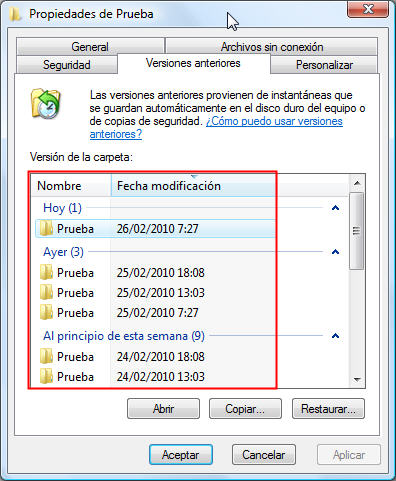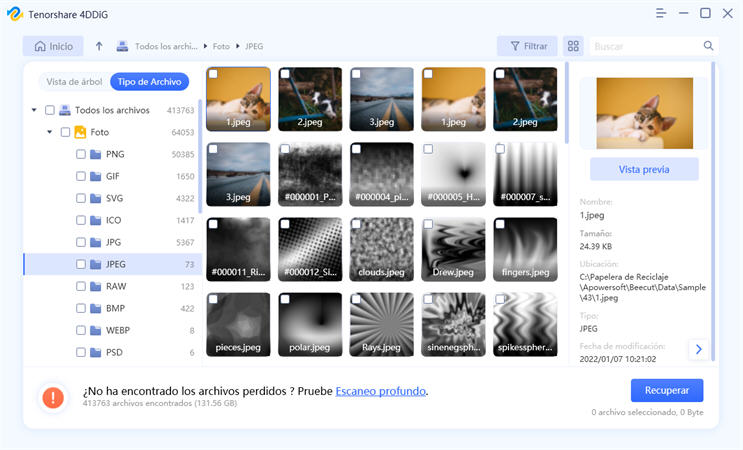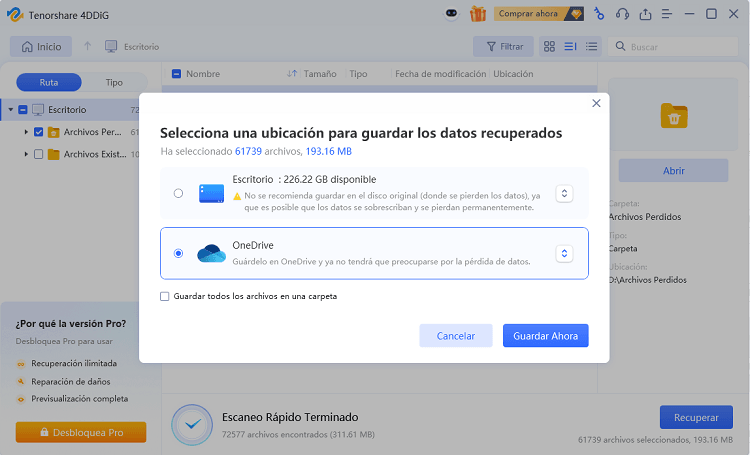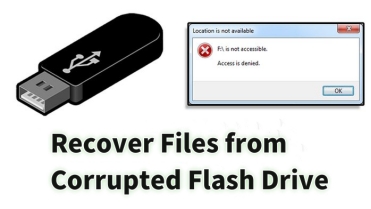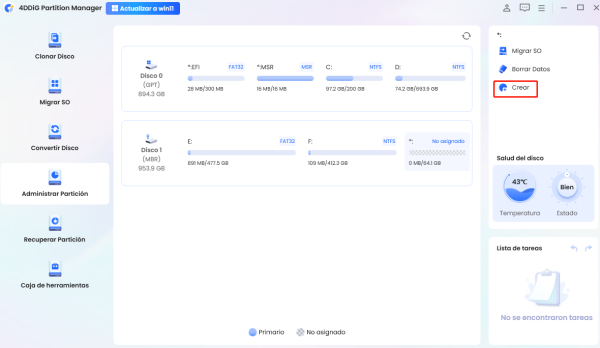¿Cómo Recuperar Archivos Borrados de USB sin programas?
Pregunta
“Hola, el día de hoy al poner mi USB en mi laptop me pedía que la formateara, al principio le daba cancelar cada que me salía esto, pero en una de esas veces sin querer le di a formatear y ahora no sé cómo recuperar mis archivos. Hay alguna forma de recuperarlos? Tengo un trabajo de la escuela muy importante y otras cosas que no me gustaría perder, agradecería si me pudieran dar una solución o respuesta.”
-Una pregunta de foro CCM
El USB es un dispositivo de almacenamiento de datos muy común debido a su tamaño compacto y portabilidad y ahora estamos acostumbrados a guardar nuestros datos en USB. Sin embargo, hay muchas situaciones en las que accidentalmente perderemos los datos del USB: fue atacado por un virus, borró datos accidentalmente, quitó o expulsó incorrectamente el USB,ect.. Es una pena, todos los datos se han perdido y han desaparecido. Pero hay esperanza: incluso cuando parece que todos los datos están perdidos para siempre, existe la posibilidad de recuperar archivos borrados usb sin programas.

¿Se pueden recuperar archivos borrados de una usb?
La respuesta es sí, podemos recuperar los archivos borrados. Generalmente, cuando borramos los datos en el USB, los datos solo están ocultos, siempre existirán hasta que los nuevos datos los sobrescriben. Por lo tanto, Si tomemos medidas antes de que se sobrescriban los datos, podemos recuperar archivos borrados de USB. Si pierdes los datos en USB, no te preocupes, en este artículo te enseñamos todos los métodos para recuperar los archivos eliminados de un memoria USB.
Recuperar los archivos borrados de USB sin Programas
Método 1: Recuperar archivos borrados de USB usando CMD
Usando cmd es un método común para recuperar datos eliminados, el proceso es el siguiente:
-
Conecta tu USB al PC y asegúrate de que el PC lo reconozca.
-
Escribe cmd en la barra de búsqueda y presiona Enter para abrir la ventana del Símbolo del sistema (También puedes presionar la tecla Windows y R simultáneamente para abrir la ventana Ejecutar, luego escribe cmd y presiona para acceder a la ventana del Símbolo del Sistema).
-
Ingresa " ATTRIB -H -R -S /S /D G:*.* " y presiona Enter.
-
Espera hasta terminar la proceso.
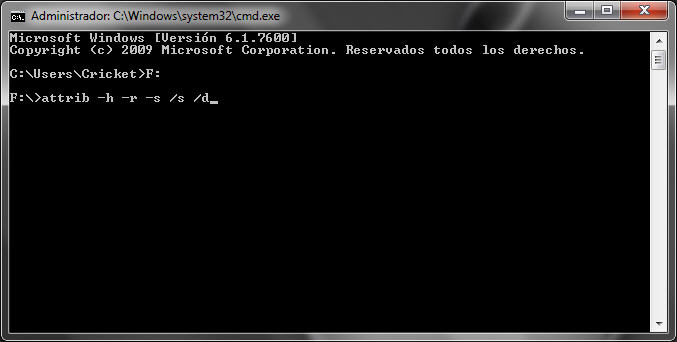
Método 2: Restaurar una versión anterior de archivos borrados
Usar la versión anterior es otra forma común de recuperar archivos borrados de USB gratis. Versión Anterior es una utilidad intergada de Windows, por lo que podemos recuperar datos sin programas. El principio de este método es restaurar el archivos recuperando la copia de seguridad del archivo borrado. Los siguientes son los pasos específicos para recuperar los archivos borrados usando Restaurar versión anterior:
Haz clic con el botón derecho en la carpeta de la que se borraron los archivos.
Haz clic en Restaurar versiones anteriores para abrir la ventana de versiones anteriores.
-
Elige una fecha en el que no haya eliminado el archivo, luego haz clic en Restaurar .

Descargar el mejor programa para recuperar archivos borrados de USB
Usando cmd o restaurar versiones anteriores no puede garantizar la recuperación de datos. De hechos, estos dos métodos son aburridos y no son adecuados para principiantes. Por lo tanto, le recomendamos que utilice software de terceros para recuperar los datos eliminados. Ya hay muchos programas de recuperación de datos en el mercado. Entre ellos, recomiendo Tenorshare 4DDiG . El programa tiene los siguientes beneficios:
- Recuperar datos de laptops/PC, disco duro, unidad USB, etc..
- Recuperar más de 1000 de documentos incluyendo fotos, videos, documentos y audio.
- Recuperar documentos perdidos por formateo, partición perdida, corrupción, sistema crasheado, virus, etc.
Vamos a ver como recuperar los archivos borrados de USB usando Tenorshare 4DDiG:
-
Descarga Tenorshare 4DDiG y ejecuta este software.
-
En la ventana principal, selecciona tu USB y luego haz clic enEmpezarpara continuar.

-
Después de terminar el escaneo de tu USB. Puedes buscar y seleccionar los archivos que quieres recuperar.

-
Haz clic en Recuperar seleciona una ubicación para guardar los archivos recuperados.

Descarga
Segura
Descarga
Segura
Ahora has recuperado los archivos borrados, es muy sencillo, ¿no? Estos pasos también es aplicable a la recuperación de datos de un USB formateado. En comparación con los dos primeros métodos, proporciona una vista previa y es muy adecuado para principiantes.
Tenorshare 4DDiG es un software de recuperación de datos muy poderoso, además de recuperar datos de USB, también puede recuperar archivos de la papelera de reciclaje y recuperar datos de disco duro que no se reconoce .
Vídeo Tutorial:
Conclusión
Hacer copias de seguridad de los datos con regularidad es la mejor manera de evitar la pérdida de datos. Cuando perdemos los datos, podemos recuperarlos rápidamente mediante la restauración de la copia de seguridad. Sin embargo, si no ha realizado una copia de seguridad de los datos por adelantado, no se preocupe, puede utilizar el software de recuperación de datos confiable Tenorshare 4DDiG para recuperar archivos borrados de USB.